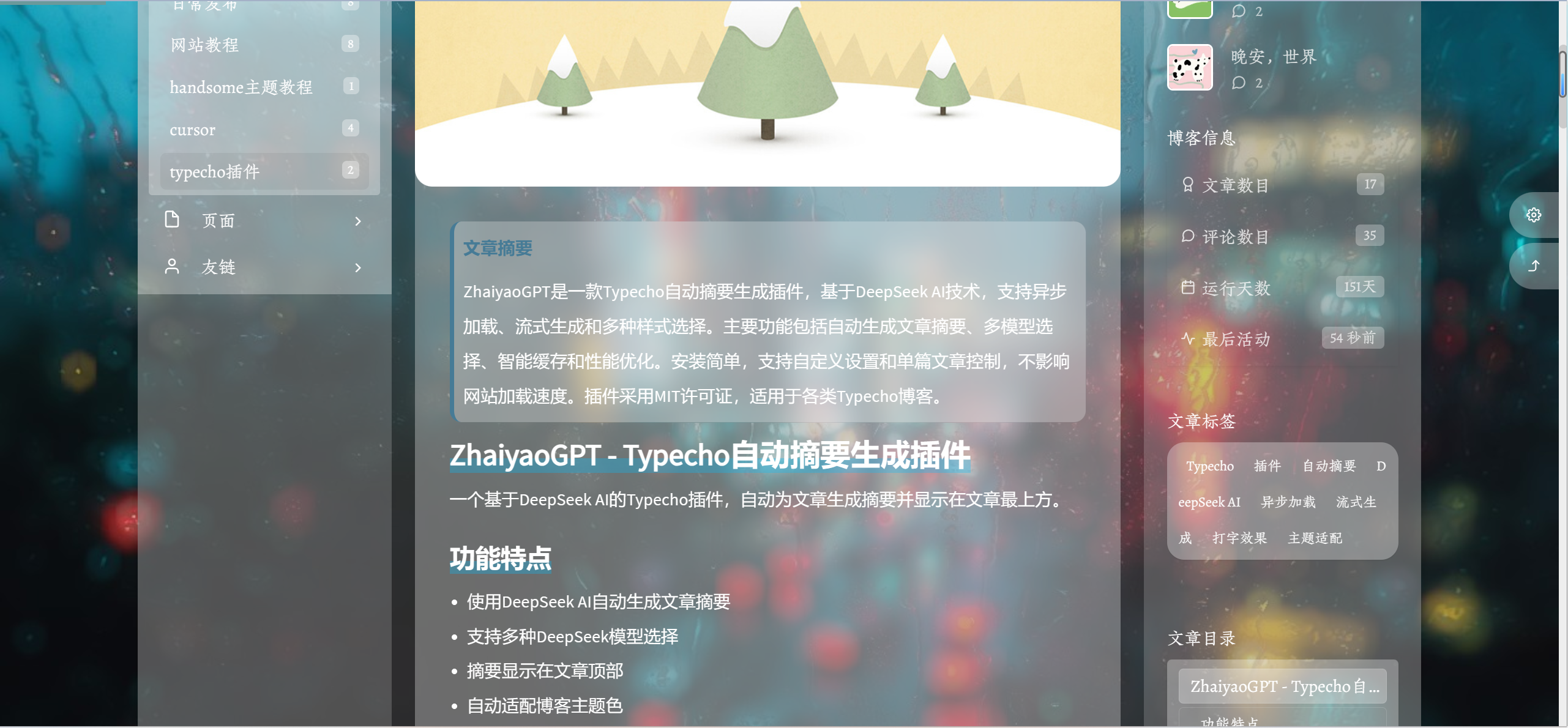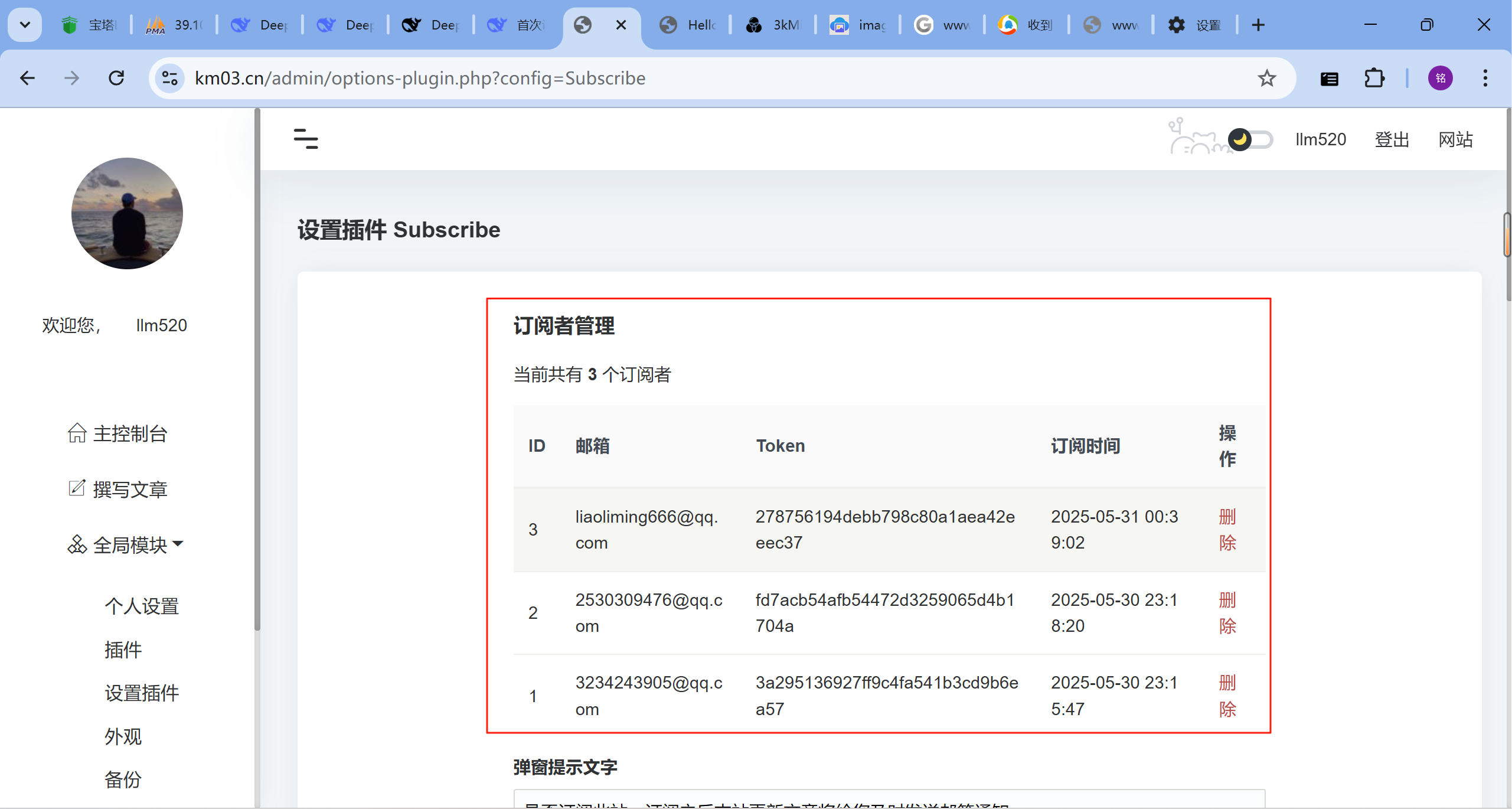找到
2
篇与
typecho插件
相关的结果
-
 Typecho自动摘要生成插件 ZhaiyaoGPT - Typecho自动摘要生成插件 一个基于DeepSeek AI的Typecho插件,自动为文章生成摘要并显示在文章最上方。 image图片 功能特点 使用DeepSeek AI自动生成文章摘要 支持多种DeepSeek模型选择 摘要显示在文章顶部 自动适配博客主题色 多种摘要样式可选(默认、浅色、深色、自定义) 可选择摘要显示场景(文章页、首页、归档页) 摘要内容缓存功能,减轻服务器负担 异步加载:文章内容立即显示,摘要异步生成,不影响页面加载速度 模拟打字效果:摘要生成时有打字效果,增强用户体验 流式生成:支持流式API,可实时看到摘要生成过程 单文章控制:可在文章编辑页单独控制是否开启摘要 文章预生成:发布/更新文章时预生成摘要,无需等待 安装方法 下载本插件,解压后重命名文件夹为 ZhaiyaoGPT 将插件文件夹上传到 Typecho 的 /usr/plugins/ 目录下 登录管理后台,进入"控制台" > "插件" 找到 "ZhaiyaoGPT",点击"启用" 进入插件设置页面,配置DeepSeek API密钥等信息 使用说明 基本配置 DeepSeek API密钥:必填项,需要在DeepSeek官网获取API密钥 DeepSeek模型:选择使用的AI模型,推荐使用 deepseek-chat 摘要长度:生成摘要的字符长度限制 是否显示摘要:总开关,控制是否显示摘要 摘要样式:选择摘要显示的样式(默认主题色、浅色、深色、自定义) 自定义CSS:选择自定义样式时可用,自定义摘要的CSS样式 显示场景:选择在哪些页面显示摘要(文章页面、首页、归档页) 缓存时间:设置摘要缓存时间(秒),默认为86400秒(1天) 打字效果速度:设置模拟打字效果的速度,数值越小速度越快 是否使用流式生成:开启后使用流式API,可实时看到摘要生成过程 摘要加载提示:摘要生成过程中显示的文字 是否预生成摘要:开启后在文章发布/更新时自动生成摘要,提高访问速度 优先使用保存的摘要:开启后优先使用文章中保存的摘要,而不是重新生成 文章编辑页面选项 在文章编辑页面底部,可以找到"是否为本文生成摘要"选项,可以单独控制当前文章是否生成摘要。对于已生成摘要的文章,还可以查看和清除已生成的摘要。 性能优化 本插件使用了多种技术来确保不影响文章加载速度: 异步加载:摘要在文章内容加载完成后异步请求 延迟加载:对于不在视口内的摘要,使用延迟加载技术 预生成:可在文章发布/更新时预先生成摘要 智能缓存:自动缓存已生成的摘要,避免重复生成 直接嵌入:对于已生成的摘要,直接嵌入HTML,无需JavaScript加载 注意事项 确保您的服务器已启用 cURL 扩展 文章内容少于100字时不会生成摘要 为了减少API调用,插件会缓存生成的摘要 如果开启流式生成,确保您的服务器支持SSE(Server-Sent Events) 常见问题 Q: 为什么我的文章没有生成摘要? A: 可能是以下原因导致: 文章内容少于100字 插件设置中"是否显示摘要"选项未开启 插件设置中"显示场景"未选择当前页面 文章中已保存了摘要,插件设置中"优先使用保存的摘要"未开启 Q: 如何获取DeepSeek API密钥? A: 请访问DeepSeek官网注册账号,然后在"API密钥"页面获取API密钥。 Q: 如何修改摘要的样式? A: 在插件设置中选择"自定义"样式,然后在"自定义CSS"文本框中添加您的CSS样式代码。例如:.zhaiyao-custom { color: #ff6600; background-color: #f5f5f5; } Q: 如何清除摘要缓存? A: 您可以手动删除 /usr/cache/ 目录下以 zhaiyaogpt_ 开头的缓存文件,或在文章编辑页面点击"清除已生成的摘要"按钮。 Q: 摘要生成是否会减慢网站加载速度? A: 不会。本插件使用异步加载方式,会先显示文章内容,然后在后台生成摘要,不会影响页面的加载速度。此外,插件支持预生成和智能缓存功能,进一步提高了速度。 Q: "Model Not Exist"错误如何解决? A: DeepSeek API的模型名称可能会变化,请尝试在插件设置中切换其他模型,推荐使用 deepseek-chat 或 deepseek-v2。 Q: 流式生成显示"连接错误"? A: 这可能是由于以下原因导致: 服务器不支持SSE(Server-Sent Events) 您的网站使用了CDN或反向代理,配置不支持长连接 服务器有超时设置,SSE连接被过早关闭 解决方法: 在插件设置中关闭"流式生成"选项,使用普通方式生成摘要 如果使用Nginx,添加以下配置:proxy_buffering off; 检查并调整服务器超时设置 Q: 如何完全禁用某篇文章的摘要生成? A: 在文章编辑页面底部的"是否为本文生成摘要"选择"禁用"即可。 更新日志 1.2.0 添加文章编辑页面控制选项 增加预生成摘要功能 优化页面加载速度 添加智能缓存系统 实现视口内容优先加载 1.1.1 修复流式生成连接错误问题 增加错误处理和日志记录 添加自动回退功能,当流式生成失败时自动切换到普通方式 1.1.0 添加异步加载功能,不影响页面加载速度 添加模拟打字效果 支持流式API,实时查看摘要生成过程 增加错误处理和日志记录 优化UI和用户体验 1.0.0 插件首次发布 版权和许可 本插件采用 MIT 许可证发布,详见 LICENSE 文件。 鸣谢 Typecho DeepSeek AI
Typecho自动摘要生成插件 ZhaiyaoGPT - Typecho自动摘要生成插件 一个基于DeepSeek AI的Typecho插件,自动为文章生成摘要并显示在文章最上方。 image图片 功能特点 使用DeepSeek AI自动生成文章摘要 支持多种DeepSeek模型选择 摘要显示在文章顶部 自动适配博客主题色 多种摘要样式可选(默认、浅色、深色、自定义) 可选择摘要显示场景(文章页、首页、归档页) 摘要内容缓存功能,减轻服务器负担 异步加载:文章内容立即显示,摘要异步生成,不影响页面加载速度 模拟打字效果:摘要生成时有打字效果,增强用户体验 流式生成:支持流式API,可实时看到摘要生成过程 单文章控制:可在文章编辑页单独控制是否开启摘要 文章预生成:发布/更新文章时预生成摘要,无需等待 安装方法 下载本插件,解压后重命名文件夹为 ZhaiyaoGPT 将插件文件夹上传到 Typecho 的 /usr/plugins/ 目录下 登录管理后台,进入"控制台" > "插件" 找到 "ZhaiyaoGPT",点击"启用" 进入插件设置页面,配置DeepSeek API密钥等信息 使用说明 基本配置 DeepSeek API密钥:必填项,需要在DeepSeek官网获取API密钥 DeepSeek模型:选择使用的AI模型,推荐使用 deepseek-chat 摘要长度:生成摘要的字符长度限制 是否显示摘要:总开关,控制是否显示摘要 摘要样式:选择摘要显示的样式(默认主题色、浅色、深色、自定义) 自定义CSS:选择自定义样式时可用,自定义摘要的CSS样式 显示场景:选择在哪些页面显示摘要(文章页面、首页、归档页) 缓存时间:设置摘要缓存时间(秒),默认为86400秒(1天) 打字效果速度:设置模拟打字效果的速度,数值越小速度越快 是否使用流式生成:开启后使用流式API,可实时看到摘要生成过程 摘要加载提示:摘要生成过程中显示的文字 是否预生成摘要:开启后在文章发布/更新时自动生成摘要,提高访问速度 优先使用保存的摘要:开启后优先使用文章中保存的摘要,而不是重新生成 文章编辑页面选项 在文章编辑页面底部,可以找到"是否为本文生成摘要"选项,可以单独控制当前文章是否生成摘要。对于已生成摘要的文章,还可以查看和清除已生成的摘要。 性能优化 本插件使用了多种技术来确保不影响文章加载速度: 异步加载:摘要在文章内容加载完成后异步请求 延迟加载:对于不在视口内的摘要,使用延迟加载技术 预生成:可在文章发布/更新时预先生成摘要 智能缓存:自动缓存已生成的摘要,避免重复生成 直接嵌入:对于已生成的摘要,直接嵌入HTML,无需JavaScript加载 注意事项 确保您的服务器已启用 cURL 扩展 文章内容少于100字时不会生成摘要 为了减少API调用,插件会缓存生成的摘要 如果开启流式生成,确保您的服务器支持SSE(Server-Sent Events) 常见问题 Q: 为什么我的文章没有生成摘要? A: 可能是以下原因导致: 文章内容少于100字 插件设置中"是否显示摘要"选项未开启 插件设置中"显示场景"未选择当前页面 文章中已保存了摘要,插件设置中"优先使用保存的摘要"未开启 Q: 如何获取DeepSeek API密钥? A: 请访问DeepSeek官网注册账号,然后在"API密钥"页面获取API密钥。 Q: 如何修改摘要的样式? A: 在插件设置中选择"自定义"样式,然后在"自定义CSS"文本框中添加您的CSS样式代码。例如:.zhaiyao-custom { color: #ff6600; background-color: #f5f5f5; } Q: 如何清除摘要缓存? A: 您可以手动删除 /usr/cache/ 目录下以 zhaiyaogpt_ 开头的缓存文件,或在文章编辑页面点击"清除已生成的摘要"按钮。 Q: 摘要生成是否会减慢网站加载速度? A: 不会。本插件使用异步加载方式,会先显示文章内容,然后在后台生成摘要,不会影响页面的加载速度。此外,插件支持预生成和智能缓存功能,进一步提高了速度。 Q: "Model Not Exist"错误如何解决? A: DeepSeek API的模型名称可能会变化,请尝试在插件设置中切换其他模型,推荐使用 deepseek-chat 或 deepseek-v2。 Q: 流式生成显示"连接错误"? A: 这可能是由于以下原因导致: 服务器不支持SSE(Server-Sent Events) 您的网站使用了CDN或反向代理,配置不支持长连接 服务器有超时设置,SSE连接被过早关闭 解决方法: 在插件设置中关闭"流式生成"选项,使用普通方式生成摘要 如果使用Nginx,添加以下配置:proxy_buffering off; 检查并调整服务器超时设置 Q: 如何完全禁用某篇文章的摘要生成? A: 在文章编辑页面底部的"是否为本文生成摘要"选择"禁用"即可。 更新日志 1.2.0 添加文章编辑页面控制选项 增加预生成摘要功能 优化页面加载速度 添加智能缓存系统 实现视口内容优先加载 1.1.1 修复流式生成连接错误问题 增加错误处理和日志记录 添加自动回退功能,当流式生成失败时自动切换到普通方式 1.1.0 添加异步加载功能,不影响页面加载速度 添加模拟打字效果 支持流式API,实时查看摘要生成过程 增加错误处理和日志记录 优化UI和用户体验 1.0.0 插件首次发布 版权和许可 本插件采用 MIT 许可证发布,详见 LICENSE 文件。 鸣谢 Typecho DeepSeek AI -
 使用PHPMailer实现文章推送订阅用户 Subscribe 邮箱订阅插件 这是一个Typecho的邮箱订阅插件,允许访问者订阅博客更新,当有新文章发布时,系统会自动向订阅者发送邮件通知。 功能特点 用户进入首页时弹出订阅提示窗口 弹窗提示内容可在后台自定义 用户点击"是"后,弹出邮箱输入框,可输入订阅邮箱 弹窗配色自动跟随博客主题色 支持配置QQ邮箱发送通知 发布新文章时自动通知所有订阅者 后台可查看管理订阅者列表 支持用户自助取消订阅 支持自定义弹窗CSS样式 精美HTML邮件模板 邮件中推荐历史文章 image图片 安装方法 下载本插件 将插件上传到 /usr/plugins/ 目录 进入网站后台 -> 插件 -> 启用Subscribe插件 进入插件设置,配置邮件发送参数 [button color="light" icon="" url="https://wwp.lanzoup.com/iLV4P2xqumji" type=""]下载[/button] 配置说明 弹窗设置 弹窗提示文字:访客进入首页时看到的弹窗提示内容 自定义弹窗主题色:手动设置弹窗的主题色,留空则自动识别主题色 自定义弹窗CSS:添加自定义CSS代码修改弹窗样式,支持任意CSS属性 邮件设置 SMTP服务器:邮件服务器地址,QQ邮箱为smtp.qq.com SMTP端口:邮件服务器端口,QQ邮箱一般为465(SSL)或587(TLS) 安全连接:加密方式,一般选择SSL QQ邮箱账号:完整的QQ邮箱地址 QQ邮箱授权码:QQ邮箱的第三方登录授权码(不是QQ密码) 发件人名称:发送邮件时显示的发件人名称 邮件主题:邮件标题模板,支持变量替换 邮件模板:邮件内容模板,支持HTML和变量替换 变量说明 邮件主题和内容中可以使用以下变量: %site_name%:网站名称 %post_title%:文章标题 %post_date%:文章发布日期 %post_excerpt%:文章摘要 %post_url%:文章链接 %unsubscribe_url%:退订链接 %recommend_posts%:推荐文章列表 样式自定义 自定义弹窗样式 您可以通过插件设置中的"自定义弹窗CSS"选项添加任意CSS代码。以下是一些示例: /* 渐变背景弹窗 */ .subscribe-popup { background: linear-gradient(to right, #f6d365, #fda085); border: none; box-shadow: 0 10px 20px rgba(0,0,0,0.2); } /* 自定义按钮样式 */ .subscribe-form button { background: linear-gradient(45deg, #ff6b6b, #ff8e53); border-radius: 30px; } /* 修改输入框样式 */ .subscribe-form input { border: 2px solid #ffb347; border-radius: 8px; }自定义邮件模板 插件提供了精美的默认邮件HTML模板,您也可以根据需要修改模板内容和样式: 修改页眉颜色:将模板中的background: #3354aa;替换为您喜欢的颜色 更改按钮样式:修改.btn类的CSS样式 添加自己的品牌元素:在页眉或页脚添加logo或品牌信息 获取QQ邮箱授权码 登录QQ邮箱 点击【设置】->【账户】 在【POP3/IMAP/SMTP/Exchange/CardDAV/CalDAV服务】下方,开启【POP3/SMTP服务】 点击"生成授权码",按提示操作获取授权码 常见问题 Q: 为什么发送邮件失败?A: 请检查您的QQ邮箱设置,确保: SMTP服务已开启 授权码正确无误 网站服务器允许发送外部邮件 检查网站根目录下的subscribe_log.txt文件了解详细错误信息 Q: 日志显示发送成功但没收到邮件?A: 可能原因: 邮件被分类到垃圾邮件文件夹,请检查 邮箱服务器拦截了邮件,检查垃圾邮件设置 Q: 如何修改弹窗样式? A: 使用插件设置中的"自定义弹窗CSS"选项添加自定义样式,无需修改源代码。 Q: 推荐文章功能如何工作? A: 系统会自动选择最近发布的3篇文章(不包括当前通知的文章)作为推荐文章。您可以通过修改邮件模板中的%recommend_posts%变量来调整其显示位置或样式。 更新日志 1.0.0 (2025-5-30) 首次发布 1.0.1 (2025-05-31) 添加自定义CSS设置选项 优化弹窗动画效果 美化邮件HTML模板 增加历史文章推荐功能 支持更多邮件模板变量 修复邮件发送问题 改进弹窗样式和交互体验 添加邮件发送测试功能
使用PHPMailer实现文章推送订阅用户 Subscribe 邮箱订阅插件 这是一个Typecho的邮箱订阅插件,允许访问者订阅博客更新,当有新文章发布时,系统会自动向订阅者发送邮件通知。 功能特点 用户进入首页时弹出订阅提示窗口 弹窗提示内容可在后台自定义 用户点击"是"后,弹出邮箱输入框,可输入订阅邮箱 弹窗配色自动跟随博客主题色 支持配置QQ邮箱发送通知 发布新文章时自动通知所有订阅者 后台可查看管理订阅者列表 支持用户自助取消订阅 支持自定义弹窗CSS样式 精美HTML邮件模板 邮件中推荐历史文章 image图片 安装方法 下载本插件 将插件上传到 /usr/plugins/ 目录 进入网站后台 -> 插件 -> 启用Subscribe插件 进入插件设置,配置邮件发送参数 [button color="light" icon="" url="https://wwp.lanzoup.com/iLV4P2xqumji" type=""]下载[/button] 配置说明 弹窗设置 弹窗提示文字:访客进入首页时看到的弹窗提示内容 自定义弹窗主题色:手动设置弹窗的主题色,留空则自动识别主题色 自定义弹窗CSS:添加自定义CSS代码修改弹窗样式,支持任意CSS属性 邮件设置 SMTP服务器:邮件服务器地址,QQ邮箱为smtp.qq.com SMTP端口:邮件服务器端口,QQ邮箱一般为465(SSL)或587(TLS) 安全连接:加密方式,一般选择SSL QQ邮箱账号:完整的QQ邮箱地址 QQ邮箱授权码:QQ邮箱的第三方登录授权码(不是QQ密码) 发件人名称:发送邮件时显示的发件人名称 邮件主题:邮件标题模板,支持变量替换 邮件模板:邮件内容模板,支持HTML和变量替换 变量说明 邮件主题和内容中可以使用以下变量: %site_name%:网站名称 %post_title%:文章标题 %post_date%:文章发布日期 %post_excerpt%:文章摘要 %post_url%:文章链接 %unsubscribe_url%:退订链接 %recommend_posts%:推荐文章列表 样式自定义 自定义弹窗样式 您可以通过插件设置中的"自定义弹窗CSS"选项添加任意CSS代码。以下是一些示例: /* 渐变背景弹窗 */ .subscribe-popup { background: linear-gradient(to right, #f6d365, #fda085); border: none; box-shadow: 0 10px 20px rgba(0,0,0,0.2); } /* 自定义按钮样式 */ .subscribe-form button { background: linear-gradient(45deg, #ff6b6b, #ff8e53); border-radius: 30px; } /* 修改输入框样式 */ .subscribe-form input { border: 2px solid #ffb347; border-radius: 8px; }自定义邮件模板 插件提供了精美的默认邮件HTML模板,您也可以根据需要修改模板内容和样式: 修改页眉颜色:将模板中的background: #3354aa;替换为您喜欢的颜色 更改按钮样式:修改.btn类的CSS样式 添加自己的品牌元素:在页眉或页脚添加logo或品牌信息 获取QQ邮箱授权码 登录QQ邮箱 点击【设置】->【账户】 在【POP3/IMAP/SMTP/Exchange/CardDAV/CalDAV服务】下方,开启【POP3/SMTP服务】 点击"生成授权码",按提示操作获取授权码 常见问题 Q: 为什么发送邮件失败?A: 请检查您的QQ邮箱设置,确保: SMTP服务已开启 授权码正确无误 网站服务器允许发送外部邮件 检查网站根目录下的subscribe_log.txt文件了解详细错误信息 Q: 日志显示发送成功但没收到邮件?A: 可能原因: 邮件被分类到垃圾邮件文件夹,请检查 邮箱服务器拦截了邮件,检查垃圾邮件设置 Q: 如何修改弹窗样式? A: 使用插件设置中的"自定义弹窗CSS"选项添加自定义样式,无需修改源代码。 Q: 推荐文章功能如何工作? A: 系统会自动选择最近发布的3篇文章(不包括当前通知的文章)作为推荐文章。您可以通过修改邮件模板中的%recommend_posts%变量来调整其显示位置或样式。 更新日志 1.0.0 (2025-5-30) 首次发布 1.0.1 (2025-05-31) 添加自定义CSS设置选项 优化弹窗动画效果 美化邮件HTML模板 增加历史文章推荐功能 支持更多邮件模板变量 修复邮件发送问题 改进弹窗样式和交互体验 添加邮件发送测试功能